Anleitung
Vielen Dank, dass du protokollierst! 💚
Dieser Protokollhelfer soll eine kurze Anleitung für die Sitzungsprotokollierung sein.
Was ist vor der Sitzung zu tun
- Geh auf die folgende Webseite https://www.fachschaft.informatik.tu-darmstadt.de/pad/sitzung
- Drücke 'Sitzung starten'
- Stelle die Sitzung auf öffentlich und passe den öffentlichen Link an (Zahnradsymbol rechts am neu erstellten Pad-Eintrag, den Kurzlink auf simmdd setzen, also zum Beispiel si1224 für eine Sitzung am 24.12.)
- Gib auf Anfrage weiteren Menschen den Link, Passwort, etc. weiter (zu erreichen über das Zahnradsymbol)
- Viel Spaß beim Protokollieren...
Was ist während der Sitzung zu tun
- Liste aller Anwesenden in Pad eintragen
- Nach Online-Anwesenden fragen.
- Diese genau dann eintragen, wenn sie sich als anwesend melden.
- Alle im laufe der Sitzung erscheinenden Nachkömmmlinge (mit Erscheinungsuhrzeit in Klammern nach dem Namen) eintragen.
-
🖊️ Protokollieren
- Dabei werden B-Teile (nicht-öffentliche Teile) in
<bteil> ... </bteil>gesetzt
- Dabei werden B-Teile (nicht-öffentliche Teile) in
Was ist nach der Sitzung zu tun
- Das Protokoll nochmal durchlesen und auf etwaige Rechtschreibfehler kontrollieren
- Das Protokoll exportieren. Falls dieser Schritt fehlschlägt, siehe unten unter "Hilfe, der Protokoll-Export ist broken!"
- In der Pad-Ansicht in der unteren Kontrollleiste (ausklappen, falls eingeklappt) den Export-Knopf klicken.
- Im sich öffnenden Popup auf Bookstack-Export klicken.
- Beschlüsse in das Beschlussbuch übertragen
- Was für eine Art (Rechte oder Nicht-Rechte) Beschluss ist es (wähle den richtigen Unterpunkt aus; das weitere Verfahren ist für alle gleich)
- Die Beschlussvorlage kopieren und am Ende der Tabelle einfügen
- Die entsprechenden Stellen aktualisieren (Nummer, Tag, Datum, Beschlusstext)
- Kontrollieren
- Speichern
- Nochmal alles kontrollieren
- Das Protokoll wie es im Wiki steht ausdrucken und an der Pinnwand gegenüber von d120 aufhängen.
- (Eventuell "Exportieren als HTML", dann drucken, sonst geht das Layout kaputt)
- Eine Mail über fs@ schicken mit Links zu Wiki & Pad der Sitzung.
Fertig! Nun darfst du zufrieden nach Hause gehen...
😱 Hilfe, der Protokoll-Export ist broken!
In dem Fall erst mal nach technischer Soforthilfe fragen. Hier kann meist Heiko behilflich sein. Falls das nicht möglich ist, muss das Protokoll manuell exportiert werden. Dazu bitte folgende Schritte befolgen:
- Im Buch 'Sitzungsprotokolle (B-Teile)', im Kapitel des aktuellen Semesters, eine Seite für die Sitzung anlegen. (Oben rechts auf New Page)
- Name von 'New Page' auf folgendes Schema ändern: Sitzung yyyy-mm-dd
- Die mit
<bteil> ... </bteil>gekennzeichneten Abschnitte aus dem Protokoll kopieren und auf der eben erstellten Seite einfügen.
- Im Buch 'Sitzungsprotokolle', im Kapitel des aktuellen Semesters, eine Seite für die Sitzung anlegen.
- Name von 'New Page' auf folgendes Schema ändern: Sitzung yyyy-mm-dd
- Das Protokoll einfügen und dabei die B-Teile entfernen
- Zusehen, dass sich jemand um den Exportfehler kümmert.
- Optional: Falls die Formatierung des manuell kopierten Texts kaputt ist, kann noch bei Zeit und Laune eine Korrektur vorgenommen werden.